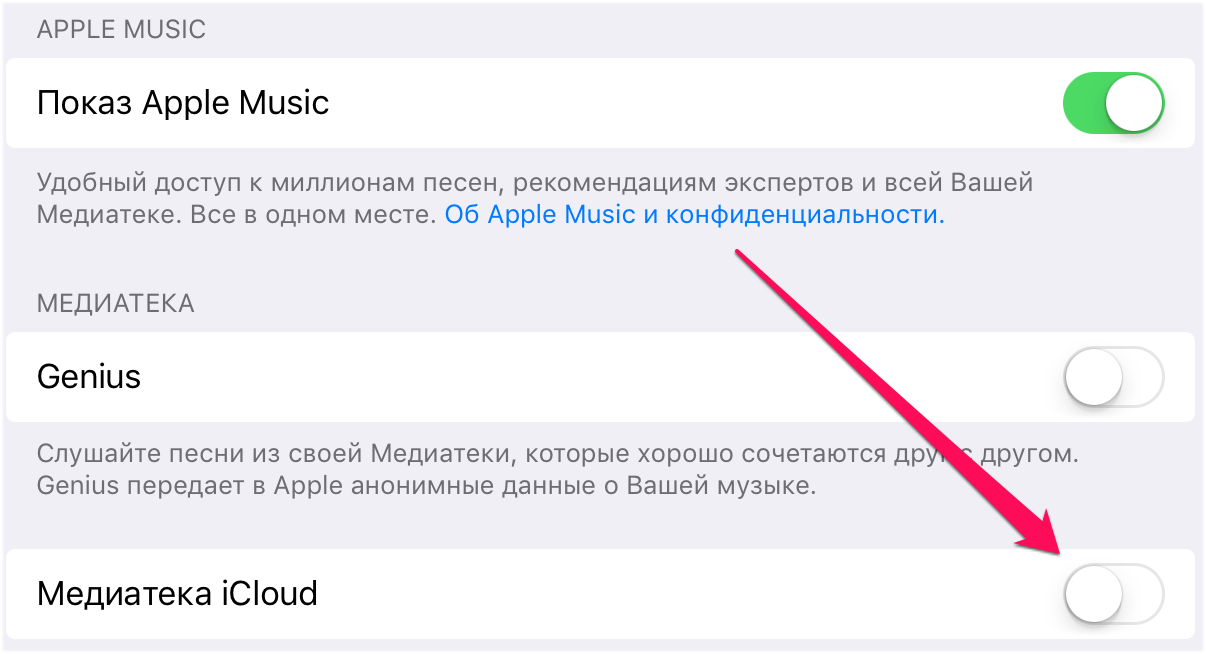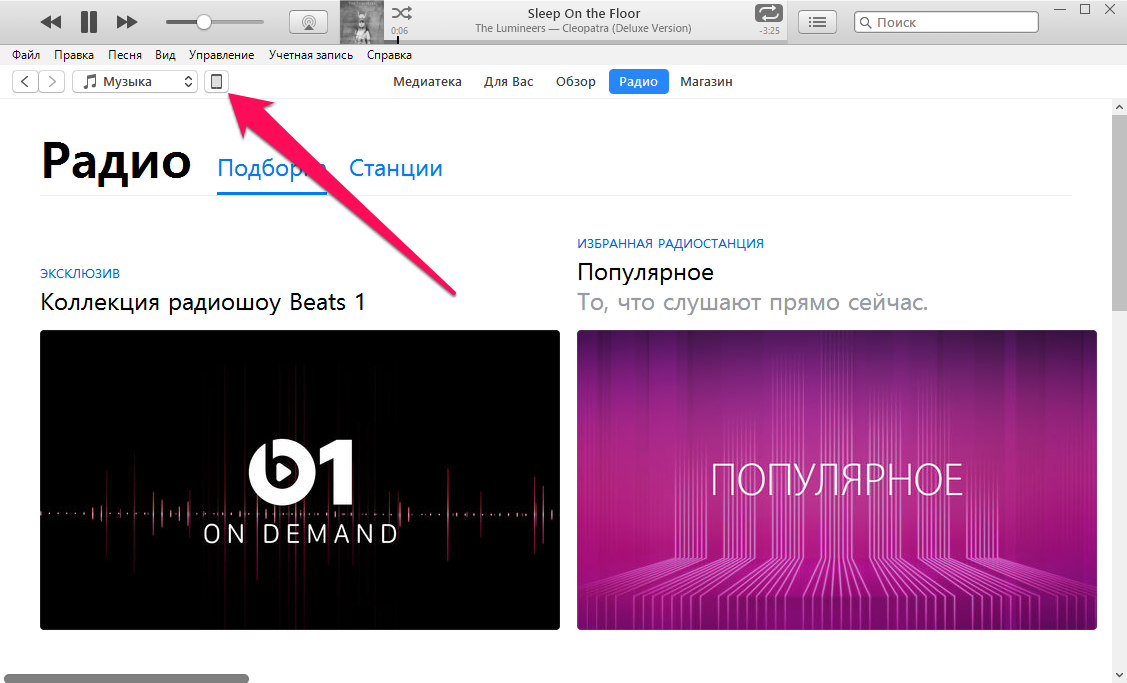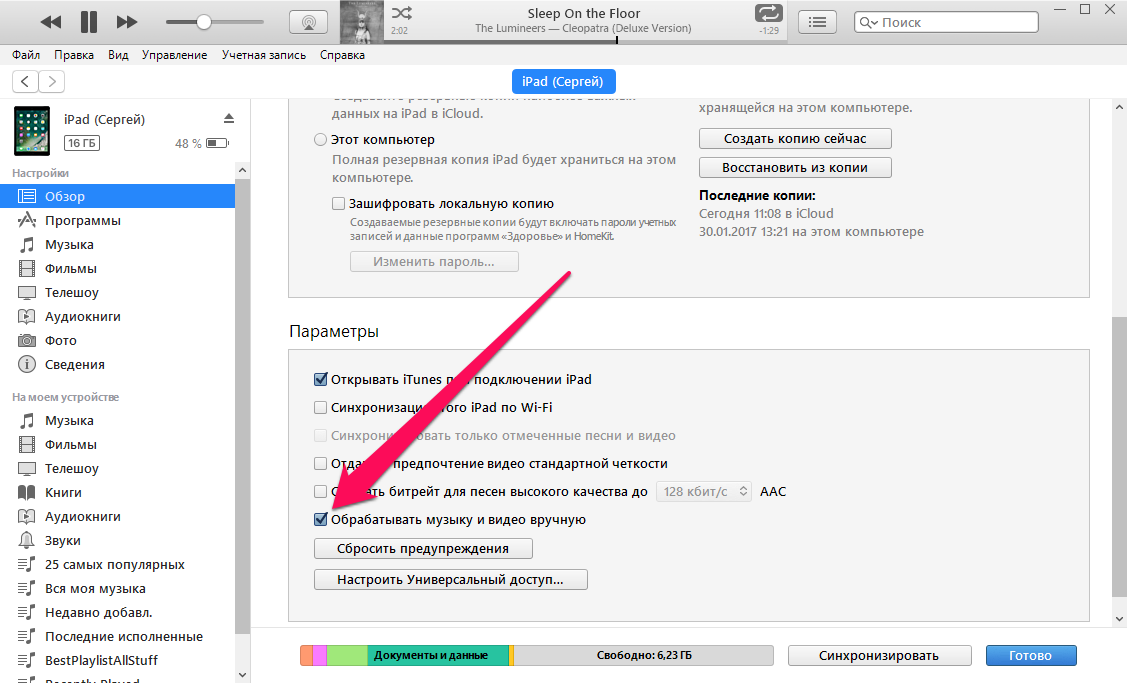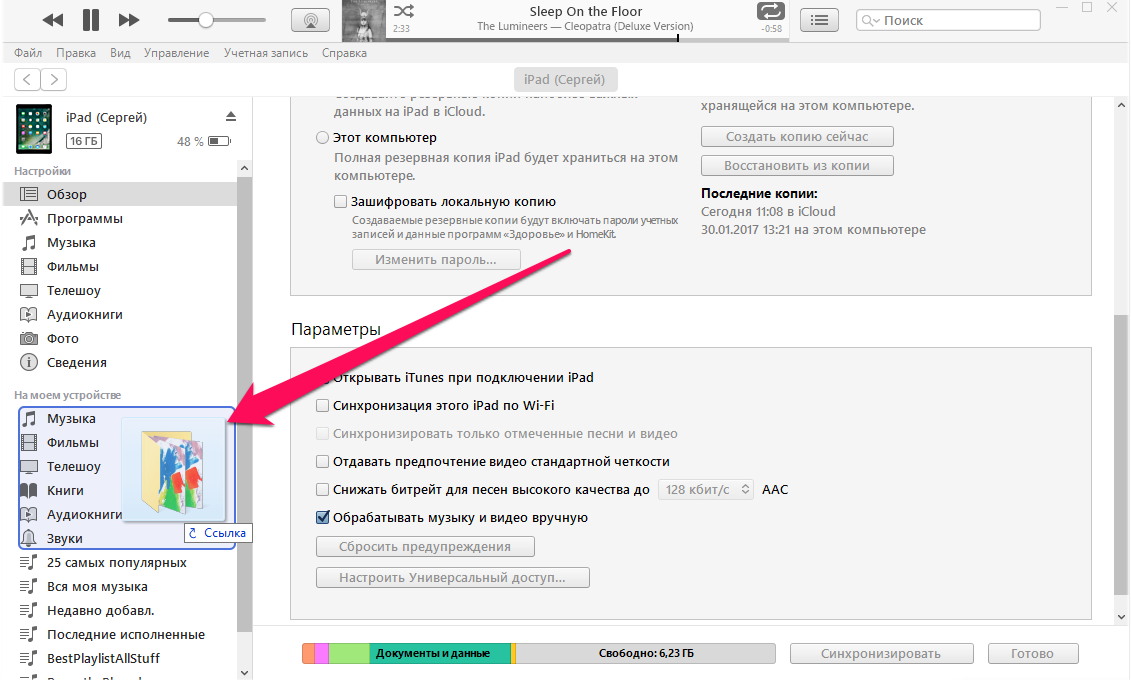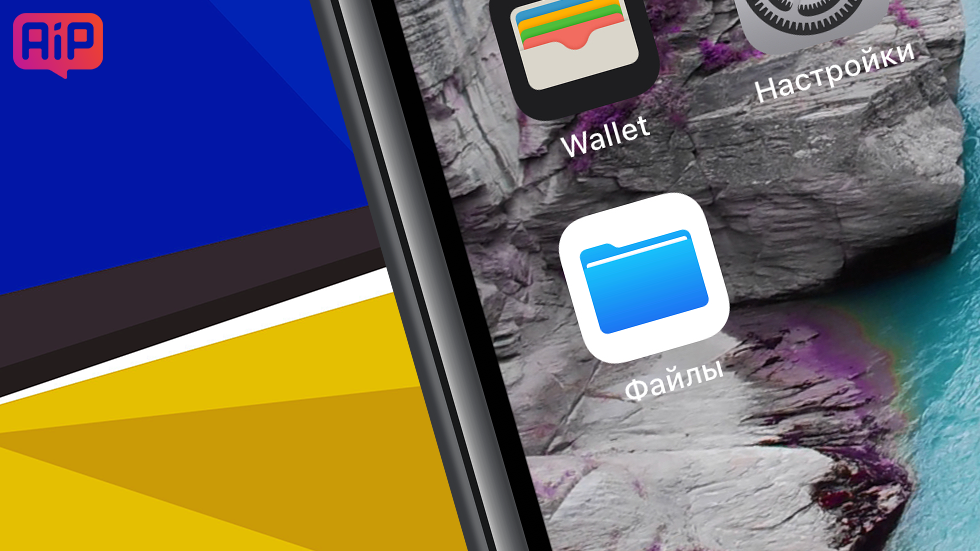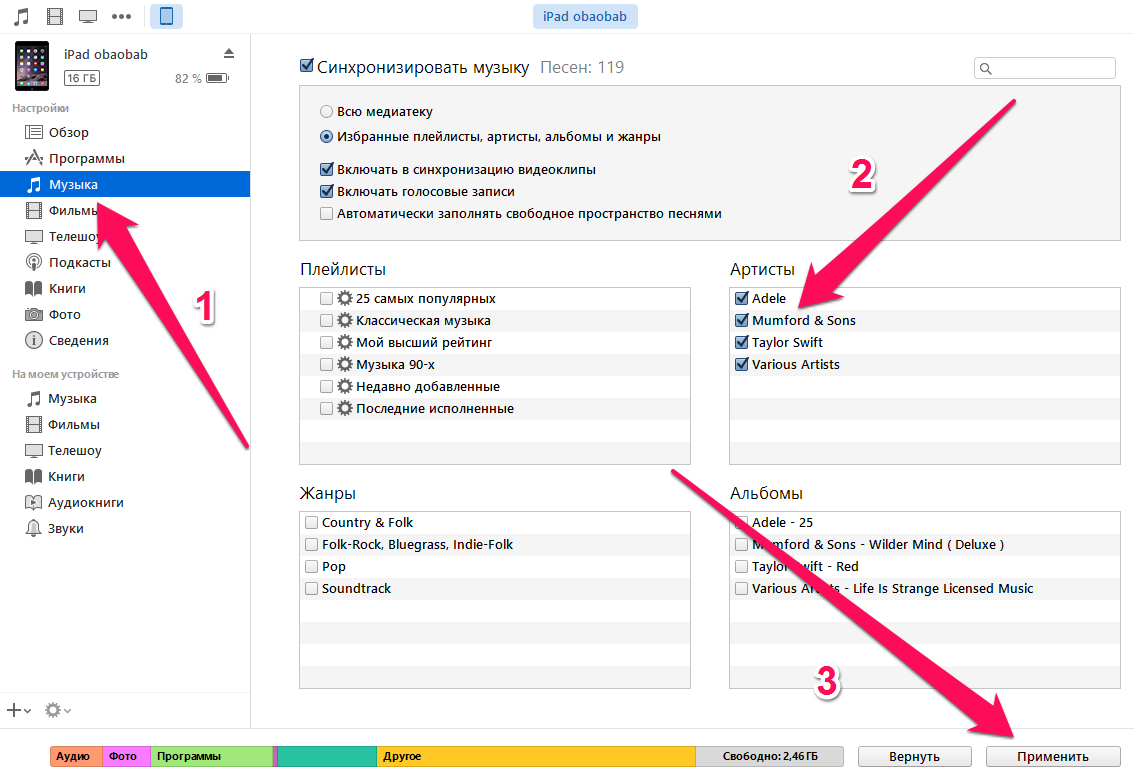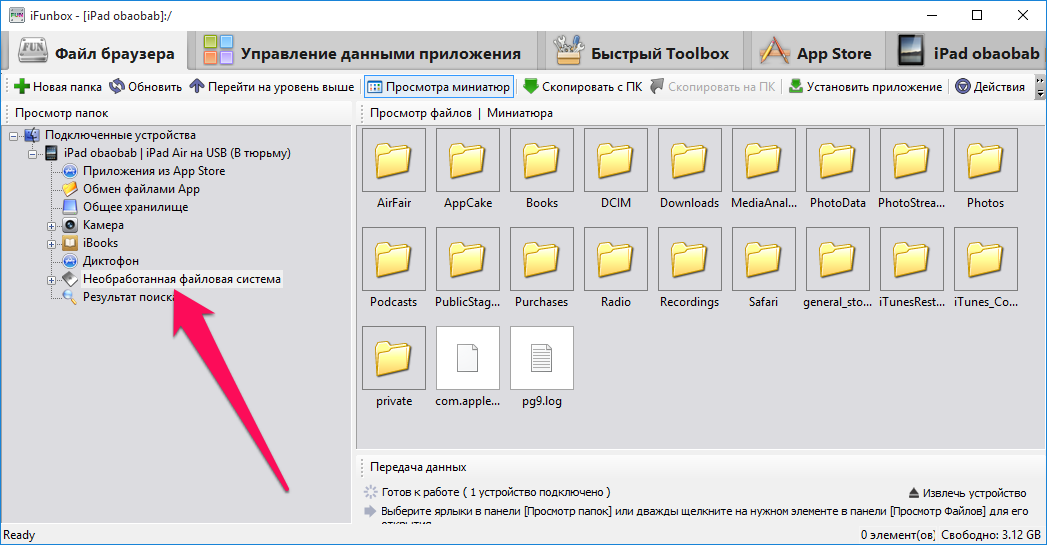Как быстро загрузить музыку в iPhone через iTunes
Самый лучший способ.
Почему огромное количество пользователей негативно относятся к iTunes? Все просто — продолжительные синхронизации не дают возможности быстро загрузить на (или с) iPhone нужные данные, в частности, музыку. Далеко не все знают, но iTunes в плане загрузки музыки вовсе не так уж и плох. Программа позволяет мгновенно скидывать музыку на iPhone, iPad и iPod touch после установки всего лишь одной настройки. О том, что за параметр позволяет быстро загружать музыку на iOS-устройства через iTunes рассказали в этой инструкции.
Важно! Использование данного способа подразумевает, что пользователь начинает вручную управлять медиатекой своего устройства. При отключении функции произойдет замена загруженной на устройство музыки контентом из iTunes.
Как быстро загрузить музыку в iPhone через iTunes
Шаг 1. На мобильном устройстве перейдите в меню «Настройки» → «Музыка» и переведите переключатель «Медиатека iCloud» в неактивное положение. Важно! Если вы используете музыкальный сервис Apple Music, то ваша музыка из него перестанет отображаться. После того, как сбросите музыку быстрым способом на iPhone через iTunes, вам потребуется вновь включить функцию «Медиатека iCloud» для возвращения песен из Apple Music.
Шаг 2. Подключите iPhone, iPad или iPod touch к компьютеру и запустите iTunes.
Шаг 3. Выберите устройство в окне iTunes.
Шаг 4. На вкладке «Обзор» поставьте флажок на пункте «Обрабатывать музыку и видео вручную» и нажмите «Применить».
Шаг 5. На компьютере выделите необходимые песни (или даже целые папки) и перетащите их в колонку «На моем устройстве» в iTunes.
Сразу после этого начнется моментальное копирование указанной музыки на ваш iPhone, iPad или iPod touch. Другой контент синхронизироваться не будет, за счет чего время загрузки музыки сократится в разы.
Особенно удобно использовать данный способ при включенной синхронизации мобильного устройства с iTunes по Wi-Fi. Скорость передачи окажется не такой высокой, но загружать новую музыку на свой iPhone, iPad или iPod touch вы сможете не утруждая себя подключать гаджет к компьютеру при помощи USB-кабеля. Подробная инструкция о том, как включить синхронизацию iOS-устройств с iTunes по Wi-Fi доступна здесь.
Поставьте 5 звезд внизу статьи, если нравится эта тема. Подписывайтесь на нас Telegram , ВКонтакте , Instagram , Facebook , Twitter , Viber , Дзен , YouTube .
Как скачать музыку с компьютера на iPhone 5/6/7/8/X/XR/XS
Часто мы храним на компьютере архивы любимых композиций, постоянно пополняя собрание новыми синглами, скачанными с интернета. Однако слушать музыку намного удобнее с телефона, особенно когда Вы находитесь в дороге или сидите в долгой очереди. Ниже мы представили самые простые и удобные способы загрузки музыки с компьютера на iPhone 5/6/7/8/X/XR/XS.
3 способа перенести музыку с компьютера на iPhone
1. Как скачать музыку на iPhone с компьютера через iTunes
Среди пользователей продукции Apple одной из наиболее популярных программ для переноса на iPhone различных данных, в том числе музыки, является iTunes. Это официальная утилита компании Apple, предназначенная для обмена разнообразными типами файлов между компьютером и iPhone. Программа достаточно удобна при копировании большого объема аудиофайлов с компьютера. Среди недостатков пользователи отмечают низкую скорость работы, частые синхронизации, необходимость двойного копирования нужных файлов (сначала в саму программу, затем уже на iPhone). Для успешной установки на компьютер последней версии данной утилиты, перейдите на официальный сайт и загрузите установочный файл. Существует 2 способа переноса аудиофайлов с компьютера на iPhone с помощью программы iTunes, каждый из которых описан ниже.
Способ 1. Синхронизация
Шаг 1. Подключите Ваш iPhone к компьютеру с помощью USB-кабеля. Запустите на компьютере программу iTunes. Программа может также автоматически запускаться при подключении iPhone к компьютеру.
Шаг 2. Выберите «Файл». В выпадающем перечне функций выберите «Добавить в медиатеку» или «Добавить папку в медиатеку», чтобы добавить выборочно аудиофайл или всю папку соответственно. Кроме того, можно просто перетянуть папку или отдельные аудиофайлы в поле программы.
Шаг 3. Отметьте необходимые композиции/папки, после чего нажмите на «Открыть». Дождитесь добавления всех выбранных файлов в медиатеку.
Шаг 4. Нажмите на иконку iPhone в разделе «Устройства» на верхней панели отрывшегося окна программы. В левой колонке окна откроется меню с различными вкладками мультимедиа.
Шаг 5. Выберите вкладку «Музыка». Затем нажмите на необходимый подпункт из следующих: «Последние добавленные», «Артисты», «Альбомы», «Песни», «Жанры». Для многих пользователей удобнее всего работать с подпунктом «Песни». В этом случае в главном окне появится перечень с названиями композиций, где необходимо будет отметить галочкой те дорожки, которые Вы хотите перенести на iPhone.
Шаг 6. Выберите опцию «Синхронизировать музыку». На данном этапе можно указать, необходимо ли перенести на устройство всю медиатеку или избранные композиции.
Шаг 7. Нажмите «Применить» и дождитесь завершения процесса копирования аудиофайлов на Ваш iPhonе, после чего музыкальные композиции будут доступны для просмотра и совершения иных операций на Вашем iPhonе.
Способ 2. Вручную
Шаг 1. Подключите Ваш iPhone к компьютеру с помощью USB-кабеля. Запустите на компьютере программу iTunes. Программа может также автоматически запускаться при подключении iPhone к компьютеру.
Шаг 2. Перейдите во вкладку «Обзор», в разделе «Параметры» отметьте пункт «Обрабатывать музыку и видео вручную».
Шаг 3. Перейдите во вкладку «Музыка». Выберите песню или альбом, которые Вы хотите перенести на iPhone, и просто перетяните ее/его на Ваше устройство, отображаемое на левой боковой панели окна. После этого музыка окажется на Вашем iPhone.
2. Как скачать музыку на iPhone с компьютера через Google Drive
Для загрузки музыкальных композиций с компьютера на iPhone можно также воспользоваться любым облачным хранилищем данных (например, Google Drive , Яндекс Диск, Dropbox, Облако Mail.ru и т.д.) в зависимости от имеющегося у Вас аккаунта электронной почты и личных предпочтений. В данной статье мы возьмем в качестве примера популярное облако Google Drive (Google Диск). При этом стоит отметить, что и в случае с иным облачным хранилищем алгоритм действий будет аналогичным.
Шаг 1. Откройте в веб-браузере компьютера страницу хранилища Google Диск и войдите в аккаунт с помощью адреса Вашей электронной почты и пароля или зарегистрируйтесь (если у Вас еще нет аккаунта в Google Drive).
Шаг 2. В меню, расположенном на левой панели, нажмите на значок «Создать». Вы можете создать папку, а затем переместить в нее аудиофайлы либо сразу загрузить отдельные композиции или папку с музыкой.
Шаг 3. Откройте на Вашем iPhone приложение Google Диск, используя те же данные для идентификации, и откройте созданную Вами папку с музыкой.
Шаг 4. После долгого нажатия на необходимую Вам композицию появится строка с элементами быстрого доступа, нажмите на значок загрузки. Вы также можете нажать на значок «Еще» и открыть аудиофайл в определенном приложении (нажав на «Отправить копию»).
3. Как загрузить музыку с компьютера на iPhone через iCareFone
Программа Tenorshare iCareFone отличается от других подобных себе программ высокой скоростью работы и удобным интерфейсом. Отличительной особенностью утилиты является возможность работы напрямую с подключенным устройством без лишних перемещений файлов, т.е. в качестве обычного файлового менеджера. Данный факт значительно упрощает и ускоряет процедуру перемещения различных файлов между компьютером и iPhone. При этом необходимый нам для перемещения файлов менеджер в iCareFone доступен абсолютно всем пользователям в бесплатном режиме.

Шаг 1. Подключите Ваш iPhone к компьютеру с помощью USB-кабеля. Запустите на компьютере программу iCareFone.
Шаг 2. Нажмите на значок «♫» (быстрый доступ) на домашнем интерфейсе или «Управление файлами» — Музыка.
Шаг 3. Выберите опцию «Импорт», после чего выберите аудиофайлы в папке компьютера, которые необходимо загрузить на Ваш iPhone.
Нажмите Открыть. Чтобы перенести одну или несколько музыкальных папок, выберите «Импорт» > «Выбрать папку» в верхней панели параметров, выберите папки и нажмите ОК.
Таким образом, Вы можете выбрать наиболее простой, удобный и предпочтительный для Вас способ передачи музыки, а также других файлов мультимедиа, с компьютера на iPhone моделей 5/6/7/8/X/XR/XS используя представленные выше варианты.

Обновление 2019-07-25 / Обновление для Перенести iPhone данные
Как передать файлы с компьютера на iPhone и iPad
Несколько различных способов.
iPhone и iPad — мультимедийные устройства, с помощью которых можно слушать музыку, смотреть фильмы, читать книги и выполнять еще целую уйму различных задач. Но у пользователя недавно купившего iPhone или iPad встает резонный вопрос — как же скинуть все эти файлы на устройство? В этой статье мы рассмотрим процесс загрузки на iPhone и iPad различных видов мультимедийных (и не только) файлов.
Скинуть на iPhone и iPad можно любой файл, без исключения, но открыть получится, к сожалению, не всякий. Начнем с самых простых манипуляций — научимся сбрасывать фильмы, музыку, книги и фото с помощью iTunes.
Как передать музыку с компьютера на iPhone и iPad при помощи iTunes
Шаг 1. Откройте iTunes. В случае если он не установлен, загрузите последнюю версию с официального сайта.
Шаг 2. Подключите iPhone или iPad к компьютеру с помощью USB-кабеля.
Шаг 3. Добавьте в iTunes музыку, которую вы хотите закачать на смартфон. Для этого нажмите «Файл» → «Добавить файл в медиатеку» для открытия определенной песни или «Файл» → «Добавить папку в медиатеку» для добавления папки с музыкой. iTunes поддерживает Drag’n’Drop, что позволяет просто переносить отдельные песни и папки с музыкой в окно программы для добавления.
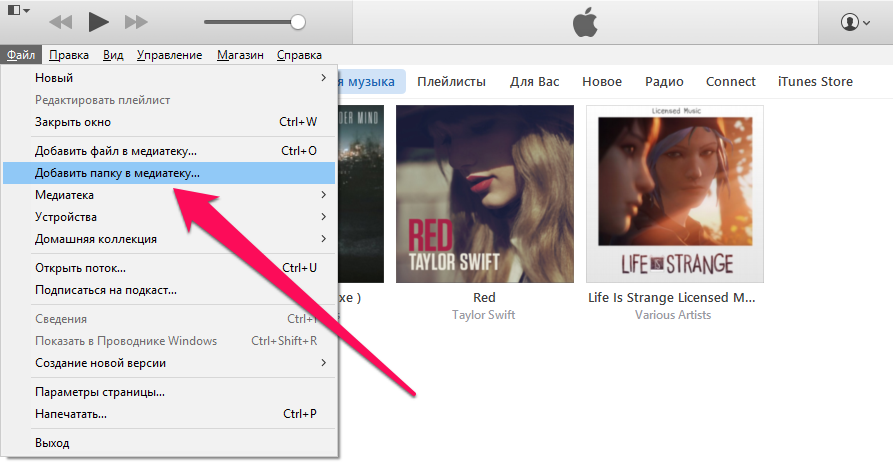
Шаг 5. Перейдите в меню «Музыка» и выберите песни, которые вы хотите скинуть на iPhone или iPad. Вы также можете установить флажок на параметре «Всю медиатеку» для того чтобы синхронизировать всю музыку на устройство.
Шаг 6. Нажмите «Применить» в правом нижнем углу iTunes и дождитесь окончания синхронизации.
Для передачи фильмов на свой iPhone или iPad вы должны проделать ровно ту же операцию, что описана выше, но выбрав в Шаге 5 не «Музыка», а «Фильмы». Кстати, именно после нескольких таких операций пользователи не любившие iTunes за кажущуюся сложность, полностью меняют свое мнение об этом уникальном мультимедийном комбайне.
Как передать фотографии с компьютера на iPhone или iPad при помощи iTunes
Шаг 1. Откройте iTunes. Если утилита не установлена, загрузите последнюю версию с официального сайта Apple.
Шаг 2. Подключите свой iPhone или iPad к компьютеру при помощи USB-кабеля.
Шаг 3. Выберите появившееся устройство на верхней панели.
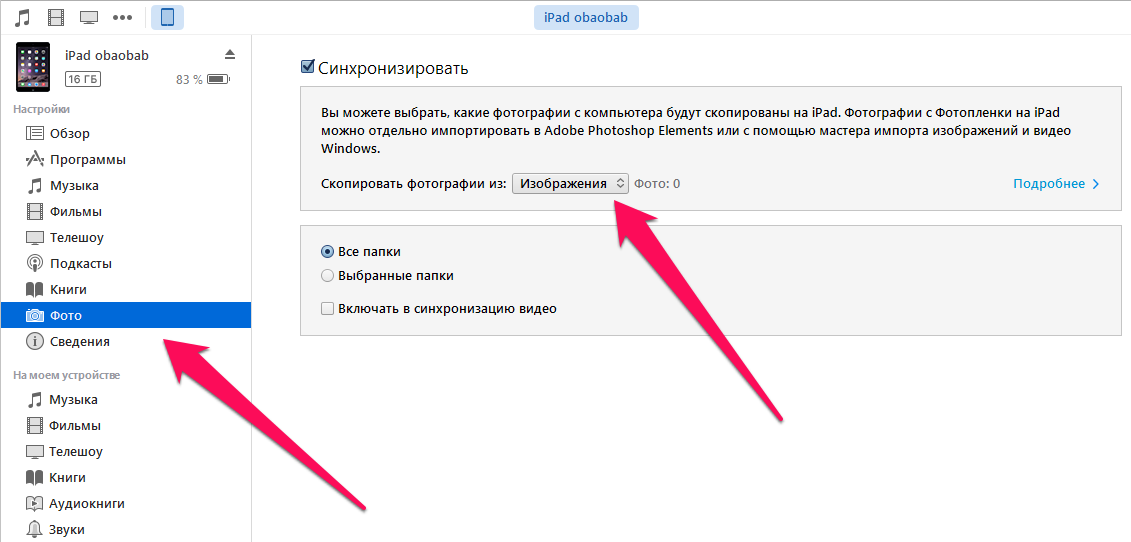
Шаг 5. Нажмите на галочку возле надписи «Синхронизировать фотографии из».
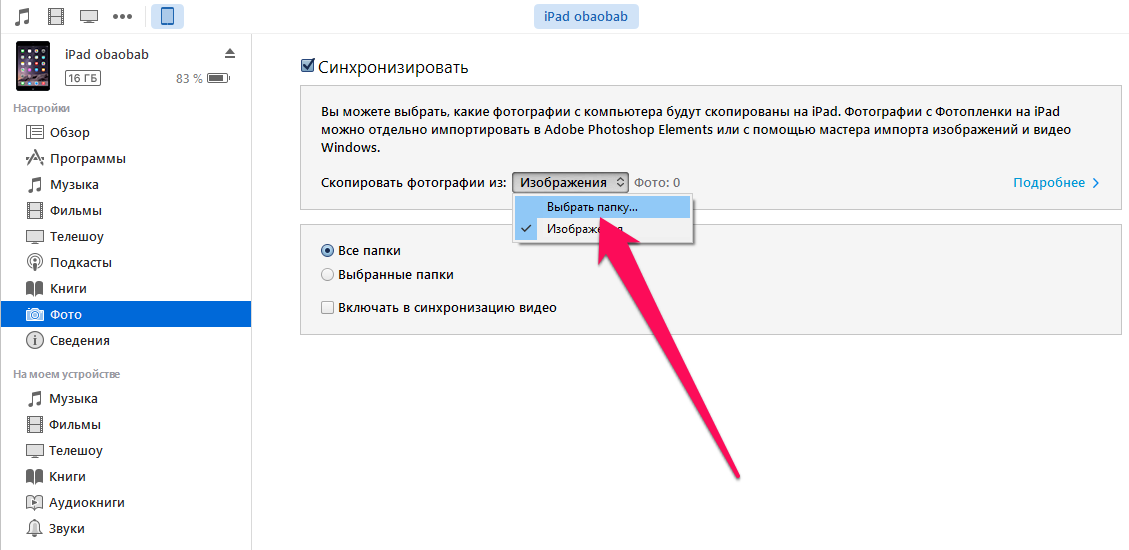
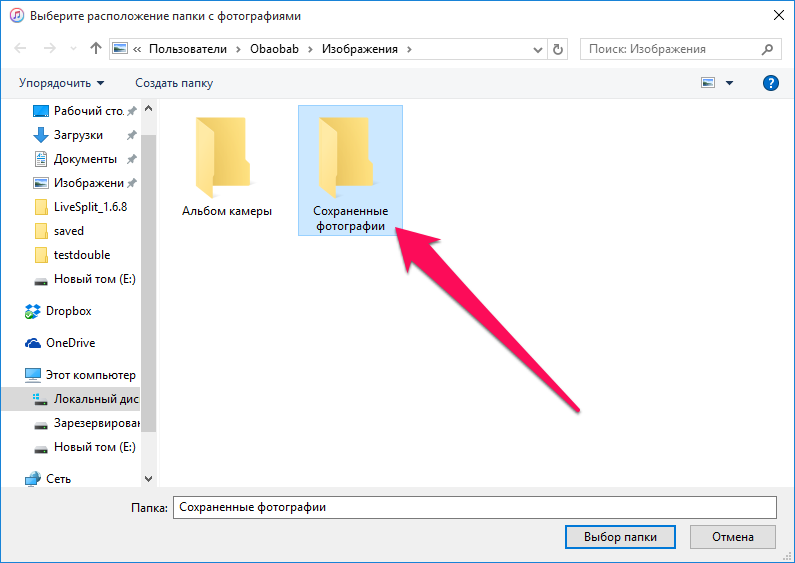
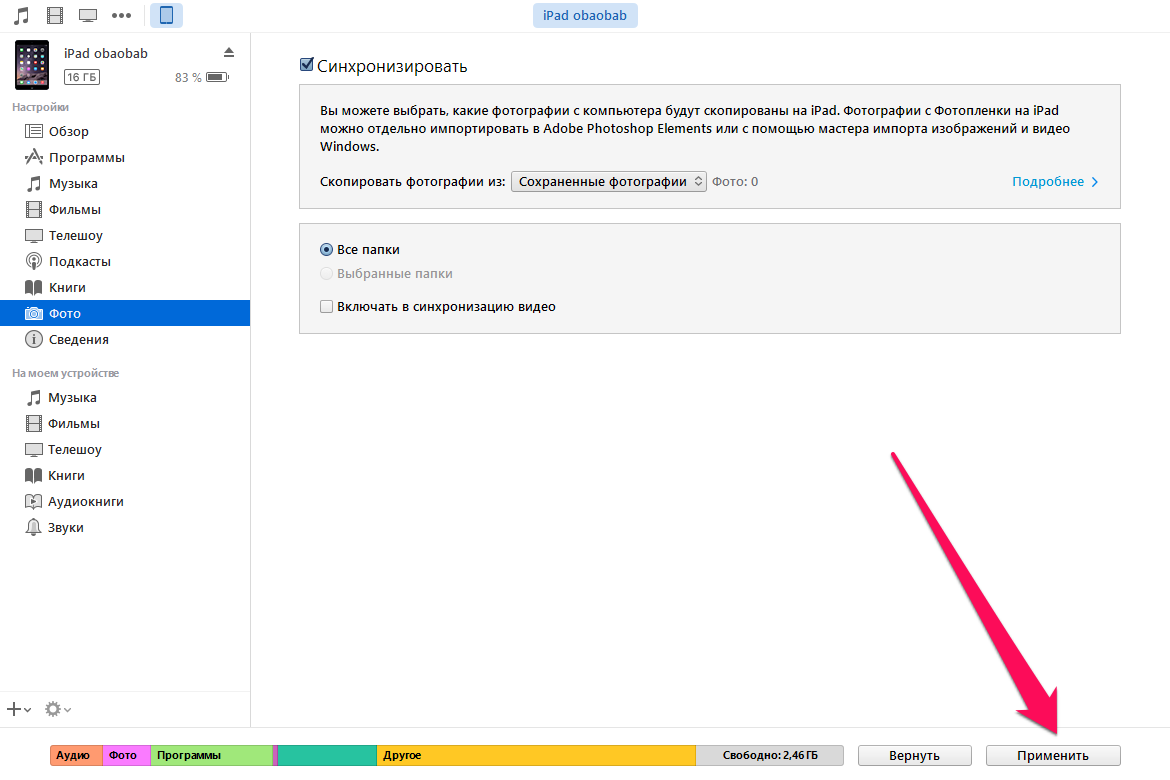
Как передать книги с компьютера на iPhone или iPad при помощи iTunes
С книгами дело обстоит немного иначе. Мы уже подробно описывали три различных приложения для чтения книг на iPhone и iPad, это iBooks, Bookmate и Айчиталка. Перейдите по соответствующим ссылкам чтобы получить подробную информацию о данном процессе.
Как использовать iPhone или iPad в качестве флешки
Шаг 1. Загрузите и установите последнюю версию iFunBox.
Шаг 2. Откройте программу и подключите iPhone или iPad к компьютеру. Для того чтобы iFunBox мог видеть ваше устройство на компьютере должен быть установлен iTunes.
Шаг 3. Устройство определится в программе и вы сможете скидывать совершенно любые файлы на него, используя iPhone или iPad как флешку.
Шаг 4. Скидывайте файлы, которые нужно «перенести» в папку «Общее хранилище».
Очень удобное решение, которое может выручить в самый ответственный момент. Например, флешки под рукой нет, но нужно скинуть важный файл «весом» в несколько гигабайт. Не по почте же такой отправлять. iPhone или iPad вкупе с iFunBox отлично справляется с данной задачей — файлы не повреждаются и скидываются в целости и сохранности.
Пользователям, которые сделали джейлбрейк своих устройств, повезло больше. Благодаря огромному выбору твиков из Cydia для работы с файловой системой, они могут распаковывать файлы, используя специальные менеджеры, загружать файлы прямиком из Safari и многое другое. Ярким примером такого твика является файловый менеджер iFile. С другими полезными твиками для iPhone, iPad и iPod touch с установленным джейлбрейком вы можете ознакомиться перейдя по этой ссылке.